AmoCRM-ге контактілерді қосу (әкеледі)
AmoCRM-де тіркеліңіз немесе тіркелгіңізге кіріңіз.
Ескі біріктіру әдісін пайдалансаңыз, біріктіру параметрлерінде (сайт параметрлері → Пішіндер → amoCRM) «Қатынасу кодын алу» сілтемесін басыңыз, Tilda Publishing бағдарламасына кіруге рұқсат беріңіз, құйғыш сатысын және тағайындалған жауапты адамды тексеріңіз және біріктіруді сақтаңыз.
Тильда бөліміне өтіп, пішінді орналастыруды жоспарлаған қажетті сайтты таңдаңыз. Сайт параметрлері → пішіндер бөліміне өтіп, «AmoCRM» тармағын таңдаңыз.
«AmoCRM қосу» түймешігін басыңыз.
Tilda Publishing бағдарламасына қатынасуды қамтамасыз етіңіз: amoCRM тіркелгісін таңдап, «Рұқсат беру» түймешігін басыңыз.
Қабылдағыш қосты. Сұрауға жауапты құйғыштың сатысын таңдау, амоКРМ-де көрсетілетін сұраудың тақырыбын және Тильда ішіндегі қабылдаушының атын көрсету керек.
Сонымен қатар, «қайталанатын іздеумен мәмілелерді қосу әдісін» — қосылған көздерден келетін қайталанатын тапсырыстарды іздейтін AmoCRM функциясын пайдалана отырып, тапсырыстарды жіберуді орнатуға болады; cookie файлдарын жіберу; өтiнiм берудi тек төлемнен кейiн ғана белгiлейдi.
Сонымен қатар, «қайталанатын іздеумен мәмілелерді қосу әдісін» — қосылған көздерден келетін қайталанатын тапсырыстарды іздейтін AmoCRM функциясын пайдалана отырып, тапсырыстарды жіберуді орнатуға болады; cookie файлдарын жіберу; өтiнiм берудi тек төлемнен кейiн ғана белгiлейдi.
Параметрлерді өзгерту үшін Сайт параметрлері → пішіндер → Қосылған қызметтер бөліміне өтіңіз → өзгерістер енгізу және оларды сақтау → қажетті AmoCRM қабылдағышының жанындағы «Параметрлер» түймешігін басыңыз.
Маңызды мәселе: әр түрлі құйғыштарды және жауапты адамдарды әр түрлі пішіндерге тағайындау үшін бірнеше amoCRM қабылдаушыларын жасауға болады. Ол үшін алдымен қабылдағыш жасап, содан кейін деректерді қабылдағыш параметрлері бетінде осы мәндерді өзгерту қажет (қызмет жанындағы «Параметрлер» батырмасы).
Келесі қадам - деректерді қабылдағышты (AmocRM) пішіннің өзіне байланыстыру. Ол үшін қажетті пішіні бар блок орналасқан бетті ашыңыз. Осы блоктың «Мазмұн» түймешігін басып, деректерді қабылдау қызметін түртіп, бетті жариялаңыз.
Формулярды жарияланған бетте толтырғаннан кейін 5-10 минут күтіңіз және «Мәмілелер» бөліміндегі AmoCRM веб-сайтына өтіңіз. Ал егер бәрі дұрыс жасалса, «Бастапқы контакт» бағанындағы Tilda мәмілесінен қорғасынды (немесе сіз көрсеткен тақырыппен сұрау) көресіз — бұл сіз жақында ұсынған формадан сұрау.
Маңыздысы: Интеграция жасаған өрістерді жою мүмкін емес — бұл қателерге әкеледі. Өрістер үшін өзгертуге болатын жалғыз нәрсе - өріс тақырыбы.
Мәміле атауын басып, оның картасына апаратын боласыз. Онда мынаны көруге болады: мәмілені қосқан кезде байланысыңыз, егер пішінде NAME, EMAIL, PHONE деп аталатын өрістер болса, онда пішін қай беттен жіберілді (REFERER) және пішін арқылы жіберілген басқа өрістер, мысалы, төмендегі сұраудағыдай TEXTAREA1.
Баптау аяқталды. Пайдаланушыларды сайтқа шығарып, жаңа бағдарламаларды (жетекшілерді) өңдеу керек.
Егер бірдеңе жұмыс істемесе, бетіңіздің пішін параметрлерінде көрсетілген мекенжайда ашылғанына көз жеткізіңіз және «Пішіндердегі қателер» мақаласын пайдаланып Қателер журналын тексеріңіз.
Сұрау салудың нысанасын өзгерту тәртібі
Сайт параметрлері → пішіндеріндегі қосымшаның тақырыбын деректерді қабылдау қызметіне қарама-қарсы «Мәліметтер» батырмасын → өзгертуге болады. Ашылатын терезеде параметрлер пайда болады. Тақырып өрісінде тақырыпты көрсетуге болады.
Тақырыпта мәтінді, жүйе айнымалыларын және айнымалы мәндерді {{name}} пішімінде көрсетуге болады, мұндағы атау айнымалының латынша атауы болып табылады.
